올해로 회사 창립 33주년의 역사를 자랑하는 자랑하는 국내 최정상급 게이밍 PC 전문 제조업체 주연테크가 지난 29일 신규 제품을 선보였다.
주연테크가 이번에 선보인 야심작은 바로 휴대용 터치 모니터 ‘캐리뷰B(V15FPB)’로 필자는 약 3주간 본 제품을 사용하며 그 사용기를 적어봤다.

■ 패키지 및 구성품, 제품 외형
종이 재질로 이뤄진 제품 박스 패키징은 상당히 고급스러운 인상을 준다. 박스 전면부에는 본 제품의 모델명과 외형, 그리고 배터리의 용량과 제품 인치 및 터치 스크린의 지원 여부가 간략히 표기됐다. 더불어 박스 측면과 후면에는 각각 브랜드명과 제조일, 시리얼 넘버, 그리고 제품의 특징 및 소개를 접할 수 있었다. 본품 박스는 추후 발생할지도 모를 A/S시에 필요한 듯하니 가급적이면 버리지 말자. 덧붙여 제품의 무상 보증(A/S)기간은 구입일로부터 1년이다.



박스의 내용물은 모니터 본체와 다수의 케이블들, 그리고 충전기 및 설명서, 제품보증서로 구성됐다.
박스를 여는 순간 드러나는 건 바로 모니터 전, 후면부를 감싸고 있는 스마트 커버 케이스. 이 케이스 덕분에 파손 및 스크래치에 취약한 전면 디스플레이 패널, 그리고 후면을 안전하게 보호할 수 있고 후술할 측면의 각 포트, 버튼들은 개방돼 작업의 효율성이 뛰어나다. 커버 케이스의 마감 역시 훌륭한데 고 퀄리티로 호평이 자자한 고가의 애플 社 정품 태블릿 케이스 못지않다.
더불어 가죽 특유의 역한 냄새도 나지 않을뿐더러 내부는 부드러운 스웨이드 질감으로 설계돼 제품을 보다 안전하게 보호해주며 마그네틱 단자가 내장돼 제품에 딱 달라붙어 이동 시 불편함도 없다.
또 본 스마트 커버는 모니터의 거치대 역할을 겸하며 다양한 각도로 제품을 세울 수 있다. 아래의 사진처럼 여러 포징을 잡거나 아예 눕혀 사용할 수도 있다. 이러한 고 퀄리티의 케이스가 별도 구입 품목이 아닌 제품 내 기본으로 포함된 점만 봐도 본 제품이 얼마나 가성비가 뛰어난지 느낄 수 있는 부분이다. 케이스는 사용자의 취향에 맞게 탈부착이 가능하다.





모니터 전면부는 알루미늄 헤어라인이 적용된 고급스러운 마감, 그리고 얇은 베젤과 빛 번짐이 없는 1920 x 1080P FHD, 60Hz 주사율의 선명한 고해상도 논 글레어 패널, 그리고 전원 버튼으로 설계됐다. 전원버튼을 각각 3초씩 눌러 기기를 ON/OFF 할 수 있다.
화면의 크기는 15.6 인치로 서류 가방이나 백팩에 휴대하기 딱 좋은 사이즈다. 또 모니터의 무게 역시 1KG에 못 미치는 960g으로 가벼운 편이라 이동 시 어깨나 허리 결림과 같은 불편함도 없었다.
베젤의 두께는 7mm로 매우 얇다. 베젤이 얇은 덕에 화면 몰입도 역시 타사의 일반 베젤 제품들보다 한층 우수하다. 본품에 탑재된 디스플레이 패널은 저가의 VA, TN 패널이 아닌 어느 각도에서나 깨끗한 화면을 볼 수 있고 170도의 넓은 시야각과 색 재현율이 일품인 IPS 광시야각 패널을 탑재해 다각도에서 생생한 화질을 경험할 수 있다. 덕분에 영상 재생 품질, 그리고 글자의 가독성 역시 아래 사진에서 보듯 상당히 뛰어나다.
덧붙여 백라이트 전력 제어 기술이자 일종의 시력 보호 기능인 ‘플리커프리’가 탑재해 장시간 사용시에도 눈의 피로도가 적었고 앞서 언급한 논 글레어 패널을 탑재해 일반 유리 느낌의 글레어 화면 대비 눈부심 없이 또렷하고 선명하게 화면의 내용을 볼 수 있는 점 역시 마음에 들었다.





제품의 측면과 후면 역시 전면처럼 세련되고 모던한 느낌의 블랙 계통으로 이뤄졌고 이 부분도 알루미늄 소재로 가공돼 견고하고 정밀한 마감을 선보이며 고급스러운 느낌을 물씬 자아낸다.
제품 후면은 자사의 로고, 그리고 생산일과 시리얼 넘버가 적혔고 양 측면에는 제품 이용에 필수적인 볼륨 및 모니터 밝기 조절 버튼, 쿼드 스피커 및 충전, 디스플레이 포트 등이 위치하고 있다.
참고로 제품의 마감이 플라스틱이 아닌 알루미늄, 메탈로 이뤄져서인지 콘센트 접지가 안 된 환경이라면 케이블 연결 시 은색의 메탈 헤어라인을 타고 흐르는 찌릿한 전류를 맛볼 수 있다. 현재 필자가 거주 중인 20여 년 된 단독 주택이 이에 해당하는데 케이블을 연결할 때마다 기기를 잡기 힘들 만큼의 전류가 흘러 들어 장갑을 끼고 조작해야만 했다. 만약 본인의 거주지가 미 접지일 경우는 접지 공사를 하거나 전자파 차단 접지 멀티탭 등을 사용하길 바란다.




동봉된 케이블은 C to C 타입, Mini HDMI to HDMI, 그리고 OTG 총 3종류로 구성됐다.
케이블에 대해 간략히 설명하자면 C to C 타입의 경우 닌텐도 스위치 및 스마트폰의 미러링 연결, HDMI는 PC 및 TV, 모니터나 거치형 게임 콘솔의 화면 입출력에 사용되며 OTG 젠더의 경우 본품의 OTG 포트에 연결해 마우스나 키보드를 사용하는 용도로 쓰이게 된다. 각 케이블의 마감 역시나 상당히 뛰어난 편. 케이블을 감싸고 있는 고무 피복의 두께나 단자 접속부의 퀄리티가 만족스럽다.
충전 케이블은 220V 규격, 그리고 충전 단자는 둥근 핀 모양의 충전 단자를 지닌 일반적인 노트북이나 모니터와 달리 현 스마트 기기의 표준 규격이라 볼 수 있는 USB-C 타입 타입으로 구성됐다. 이는 닌텐도 스위치나 최신 안드로이드 스마트폰, 태블릿 등 C타입 제품군에서 제공하는 케이블과 충전기를 그대로 물려 사용할 수 있는 높은 호환성을 자랑해 편의성이 뛰어났다.
덧붙여 본 제품은 10800mAh의 괴물급 대용량 배터리를 내장하고 있어 휴대성 역시 최고. 필자가 테스트해 본 결과 밝기 100 기준 PC 서브 모니터 및 콘솔 메인 모니터 사용 시 6시간 내외의 배터리 타임을 보여줘 완충 한 번이면 여분의 보조배터리나 충전기가 없어도 하루 업무 일과쯤 충분히 소화해 낼 수 있을 정도였다. 또 방전부터 완충까지의 시간도 동봉된 충전기 기준 3시간 내외가 소요, 대용량 배터리 대비 짧은 충전 시간을 보여줘 만족스러웠다.



설명서는 양면 인쇄로 이뤄졌고 전면은 기기 조작 설명, 그리고 뒷면은 제품 보증서 및 스펙 표기로 이뤄졌다. 작고 굵은 페이지 수의 일반적인 사용설명서 대신 용지 한 장으로 만든 점은 휴대성과 가독성이 보다 뛰어나 마음에 든다.


■ 다양한 기기 호환성과 매력적인 기기 스펙에 만족
이제 대망의 모니터를 연결해 볼 차례다. 본 리뷰에 사용된 제품군은 PC 및 현세대 거치형, 그리고 하이브리드 콘솔인 PS4, 닌텐도 스위치가 준비됐다.
우선 PC에 본 제품을 연결해봤다. 필자가 사용 중인 PC 환경은 Windows 10 64 비트로 연결 방법은 매우 간단한 편, Mini HDMI 단자를 휴대용 모니터에, 그리고 HDMI 단자를 PC 본체의 그래픽카드(그래픽카드가 없다면 메인보드)에 꽂고 모니터의 전원을 켜기만 하면 된다. 참고로 PC 연결을 할 때 간혹 PC 본체가 아닌 모니터에 HDMI 선을 연결하는 경우가 있는데 이는 잘못됐다. 사진처럼 무조건 PC 본체, 노트북이라면 노트북의 HDMI 포트에 꽂도록 하자. 혹여 자신이 사용 중인 PC나 노트북에 HDMI 단자 없이 DVI, RGB(VGA) 단자만 있다면 포털에 DVI to HDMI, RGB to HDMI를 검색해 변환 젠더를 주문, 장착하면 된다. 맥북의 경우 C to C 케이블로 모니터와 노트북 본체를 연결할 수 있다.


더불어 본 모니터는 자체적인 자동 입력 신호 수신 기능이 있어 별도의 외부 입력 버튼 조작 없이도 화면 송출이 손쉽게 이뤄진다. 만약 자동으로 이뤄지지 않는다면 모니터 우측 하단에 위치한 볼륨 – 버튼을 길게 눌러 외부입력 메뉴로 접속한 뒤 입력 설정을 만져주면 된다.

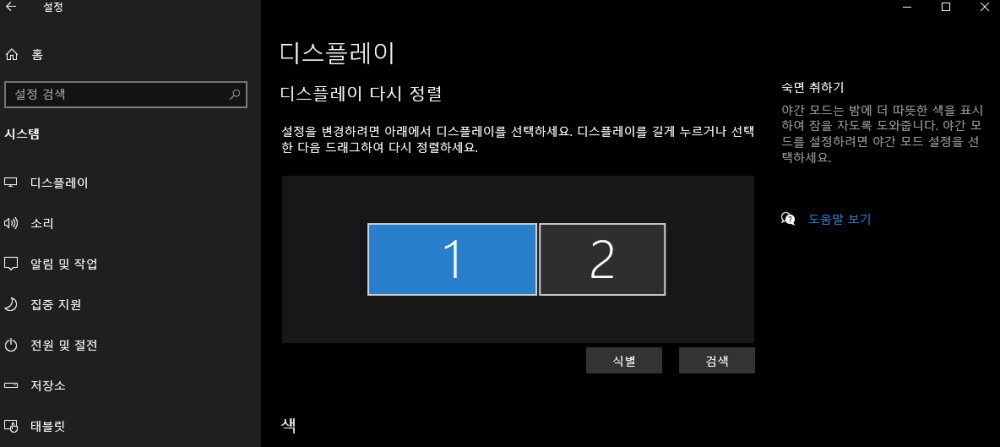
PC와 장착된 모니터의 모습이다. 아래 장착 사진, 그리고 Windows의 디스플레이 설정에서 보다시피 정상적으로 연결됨을 확인할 수 있다.
PC에서의 휴대용 모니터 사용 방법은 무궁무진하다. 주 모니터를 메인으로, 휴대용 모니터를 서브로 해서 듀얼 모니터를 구성해 멀티 태스킹을 하거나 역으로 휴대용 모니터를 메인으로, 기존의 주 모니터를 서브용도로 만들어서 큰 화면으로 영상 등을 시청하며 휴대용 모니터로 문서 작업이나 프로그래밍을 해도 된다. 또는 디스플레이 복제 기능을 활용해 주, 휴대용 모니터 모두에서 동일한 화면을 송출해 내 상대방과 화면을 공유하는 등의 회의나 놀이 역시 가능하다.
또 주 모니터가 없는 경우, 혹은 파손된 경우 등에선 위의 사진처럼 휴대용 모니터를 단독으로도 사용할 수 있다. 아래 사진을 보면 알겠지만 필자는 본 제품을 PC의 단독 메인 모니터로, 그리고 블루투스로 개조된 필자의 키보드 및 본 제품 박스 내 동봉된 OTG 케이블과 마우스를 모니터에 유선 연결해 PC를 조작하고 있다.
이렇듯 휴대용 모니터는 그 존재만으로도 PC 작업의 효율성과 생산성을 극대화시키니 꼭 사용해 보길 권한다.
또 사진에는 없으나 일반 TV 역시 HDMI 단자를 통해 화면을 송출할 수 있고, 아이폰과 안드로이드 스마트폰 역시 미러링기능, 그리고 삼성 덱스(DEX) 등을 통한 연결이 가능하다.
또 본 제품은 앞서 언급했듯 스크린 터치 기능을 탑재하고 있다. 필자는 PC의 서브 모니터 용도로 활용하며 작업 표시줄이나 시작 메뉴의 프로그램 실행을 할 때 요긴하게 사용 중이지만, 아이패드나 와콤과 같은 정상급, 전문가급의 터치 조작감을 생각하면 안 된다.
논 글레어 패널 특유의 매트한 질감 탓에 터치 조작감도 일반적인 스마트폰 대비 이질감이 심한 편인 데다, 포토샵이나 클립스튜디와 같은 사진 편집, 그리그 프로그램, 그리고 터치 스크린으로 조작 가능한 OSU 등의 리듬 게임에는 적합하지 않았다. 그 때문에 필자는 간단한 프로그램 아이콘 실행 용도나 웹 브라우저의 창 닫고 열기 정도의 극히 심플한 작업 위주로만 쓰고 있다.


이번에는 현세대 거치형 콘솔인 PS4를 연결해 봤다. 연결 방법은 기기만 다를 뿐 PC와 똑같다.
PS4의 후면 HDMI 포트에 모니터를 연결하고 전원을 켜봤다. 위에서 말했듯 별도의 외부입력 작업 없이 자동으로 PS4를 인식하고 화면을 송출해준다.
필자는 다양한 보유 게임 목록 중에서 리듬 게임인 ‘DJMAX 리스펙트’를 실행해봤다. 리듬 게임을 테스트 목적으로 사용하는 용도는 바로 주사율과 인풋렉 체크에 있다. 저가의 모니터의 경우 노트와 판정선, 그리고 플레이어의 키 입력의 딜레이가 생기는 등의 문제점이 크게 부각되는 편이며 이 경우 영상 재생이나 게임 구동에서 상당한 불편함을 초래하게 된다.
다행히도 이 부분의 완성도는 합격이다. 필자가 보유 중인 144Hz의 게이밍 모니터와 비교해도 게임 판정 및 점수에서 차이가 없었고(물론 PS4의 최대 주사율은 60Hz 고정이지만) 별반 기대하지 않던 쿼드 스피커의 음질 또한 빵빵하고 마음에 들었다.
덧붙여 사진에는 없을 뿐 동 세대 거치형 게임 콘솔인 MS 社의 XBOX ONE 또한 연결되며 PS4와 마찬가지로 부드럽고 원활한 게임 구동이 가능했다.


끝으로 닌텐도 스위치를 연결해 봤다. 닌텐도 스위치의 모니터 연결 방법은 두 가지로 나뉜다. 기존 모니터나 TV 등에 연결했던 것처럼 전용 독(DOCK)를 사용해도 되고, 본품에 내장된 USB-C 포트와 스위치 본체의 C 포트 충전 단자를 동봉된 C to C 케이블로 연결할 수도 있다.
필자는 설명을 위해 두 연결 방법을 각각 사진 찍어봤다. 아래 보이는 첫 번째 사진은 미니독을 통한 일반적인 연결 방법, 그리고 후자는 C to C 케이블을 통한 연결이다.
첫 번째 방식의 경우 먼저 독을 준비하고, 독에 닌텐도 스위치 충전기 및 HDMI 케이블을 연결하고 스위치를 독에 결합한 뒤 모니터의 Mini HDMI에 독의 케이블을 꽂는 귀찮을 과정을 여러 번 거치게 된다. 이 경우 사용되는 선은 최소 동봉된 Mini HDMI to HDMI, 그리고 스위치의 충전기 2가지며 독을 거치함으로써 발생하는 공간 차지도 덤이다.
두 번째 경우는 모니터와 스위치 간 C to C 직접연결이다. 이 경우는 오직 이 선 단 하나만 있으면 돼 공간 효율이 극도로 좋아질뿐더러 연결의 편리성 또한 우수하다. 또한 일반적인 독 연결과 동일하게 스위치의 충전까지 겸할 수 있다. 충전은 모니터를 통해 이뤄지기에 장시간 게임 이용 시에는 모니터 충전기 연결이 필수다.
마찬가지로 스위치에서 게임을 실행해 봤다. 플레이에 활용된 게임은 바로 한때 품귀현상까지 벌어진 국민 인싸 게임 ‘동물의 숲’. 역시나 선명하고 쾌적한 플레이가 가능해 마음에 들었고 링피트나 피트니스 복싱, 저스트댄스, 마리오 파티 등 조이콘의 모션 인식을 활용한 게임 또한 일반적인 모니터나 TV 못지않게 잘 구동됐다.



이렇듯 캐리뷰B는 15.6 인치의 적절한 크기, 그리고 선명하며 생생한 화질을 자랑하는 FHD IPS 패널 및 슬림 베젤, 알루미늄 바디의 고급스러운 내/외관, 전원 공급이 필요 없는 고용량 배터리 탑재 및 다양한 기기 호환성으로 무장해 모두를 매료시킨다.
그 가격 역시 20만 원 대로 비교적 저렴한 편이니 평소 휴대용 서브 모니터를 알아보던 사용자라면 한 번쯤 사용해 보길 권한다.


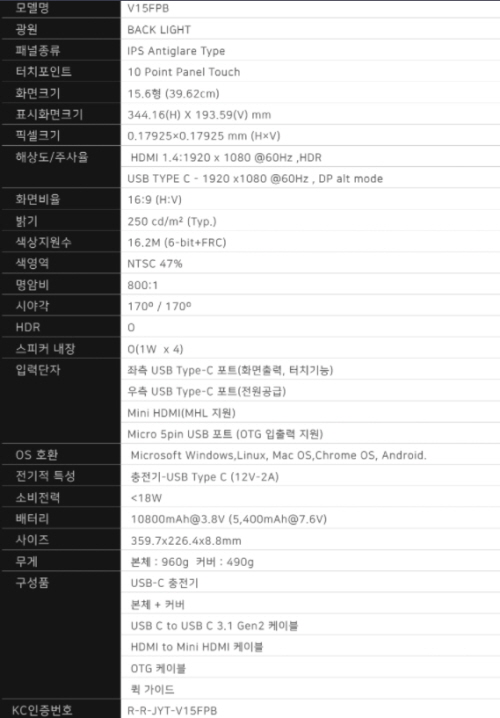
김자운 / desk@gameshot.net | 보도자료 desk@gameshot.net